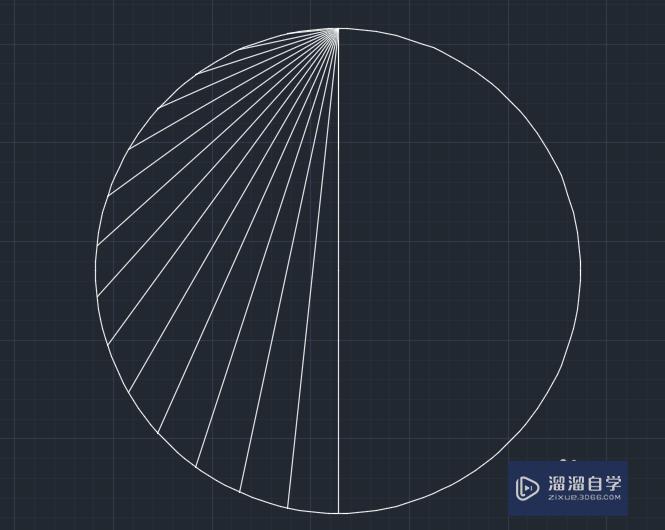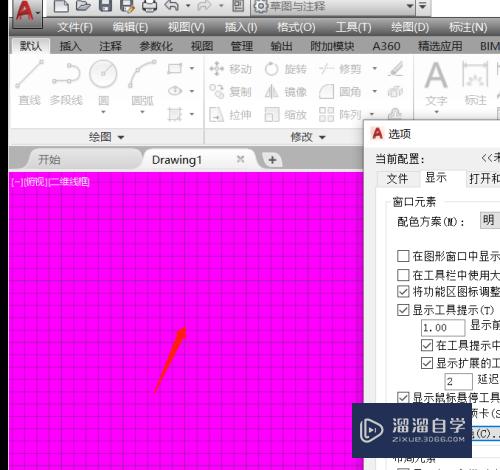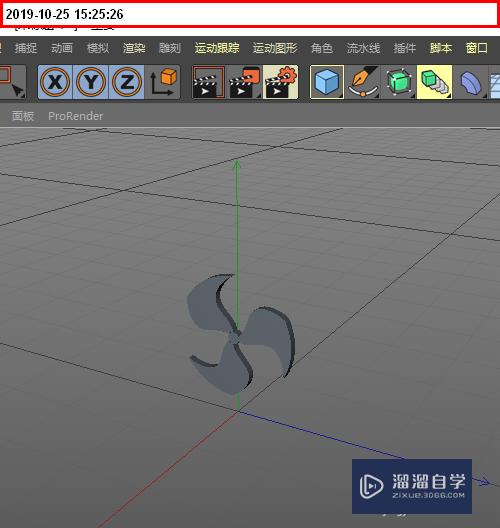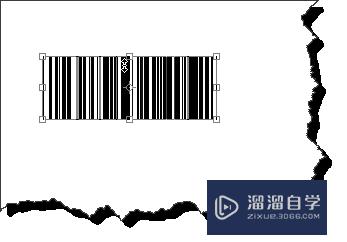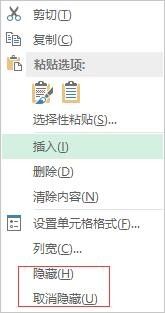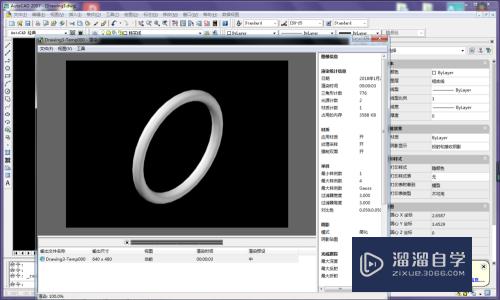在CAD中怎么设置自动保存(在cad中怎么设置自动保存文件)优质
在使用CAD进行绘图的时候。停电或者死机导致自己辛苦画的图消失不见。这是让人心累的事情。WPS有自动保存的功能。那么在CAD中怎么设置自动保存?快来学吧。这样可以避免和减少因为突发事件带来的损失。
工具/软件
硬件型号:戴尔DELL灵越14Pro
系统版本:Windows7
所需软件:CAD 2010
方法/步骤
第1步
启动一张需要调整的图纸
第2步
设置自动定时保存。有两种方法。第一种是在底部的命令行中输入“SAVETIME”。回车。
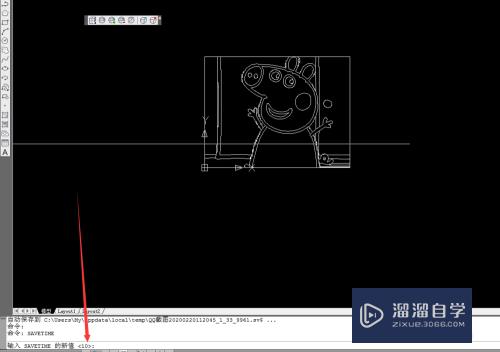
第3步
然后会弹出提问需要间隔多长时间自动保存。我们可以输入自己需要的时间。
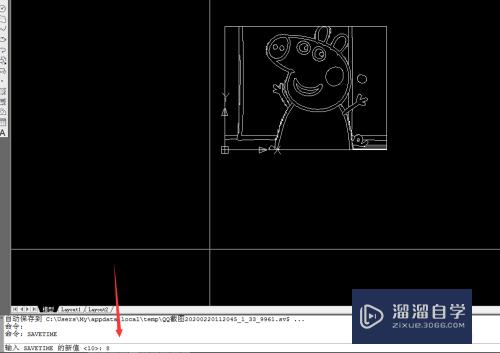
第4步
还有另一种方法是在CAD的菜单栏中。选择工具-选项-打开和保存。我们可以看到如图所示的文件安全措施。
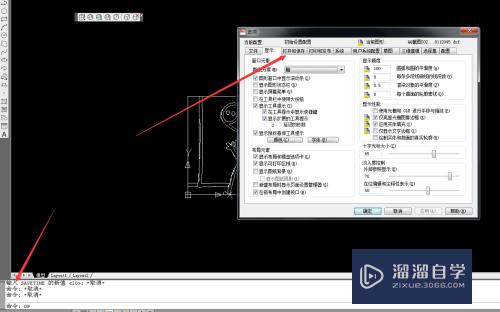
第5步
这个时候勾选自动保存。并输入保存的时间间隔。点击应用。
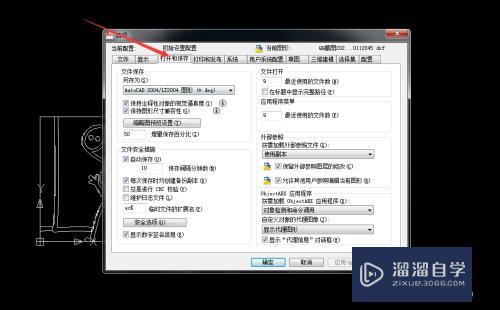
第6步
需要注意的是。如果自己的电脑配置不算高的话。不要把时间段设置得太短。会印象电脑的速度。一般自动保存的间隔时间在20-30分钟比较好。
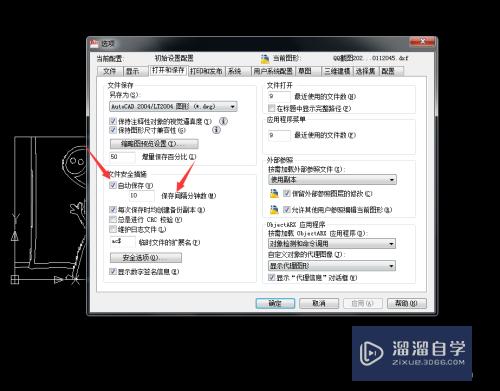
第7步
设置好了就行了。可以多注意下。另外BAK文件也是一个好习惯
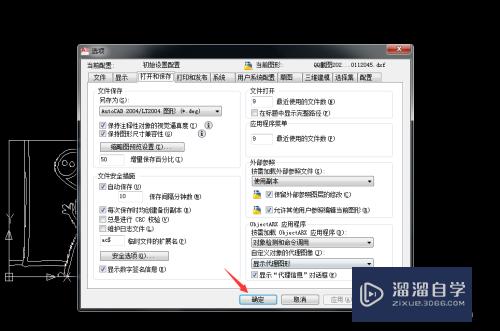
以上关于“在CAD中怎么设置自动保存(在cad中怎么设置自动保存文件)”的内容小渲今天就介绍到这里。希望这篇文章能够帮助到小伙伴们解决问题。如果觉得教程不详细的话。可以在本站搜索相关的教程学习哦!
更多精选教程文章推荐
以上是由资深渲染大师 小渲 整理编辑的,如果觉得对你有帮助,可以收藏或分享给身边的人
本文标题:在CAD中怎么设置自动保存(在cad中怎么设置自动保存文件)
本文地址:http://www.hszkedu.com/59303.html ,转载请注明来源:云渲染教程网
友情提示:本站内容均为网友发布,并不代表本站立场,如果本站的信息无意侵犯了您的版权,请联系我们及时处理,分享目的仅供大家学习与参考,不代表云渲染农场的立场!
本文地址:http://www.hszkedu.com/59303.html ,转载请注明来源:云渲染教程网
友情提示:本站内容均为网友发布,并不代表本站立场,如果本站的信息无意侵犯了您的版权,请联系我们及时处理,分享目的仅供大家学习与参考,不代表云渲染农场的立场!